
Главная страница Случайная страница
КАТЕГОРИИ:
АвтомобилиАстрономияБиологияГеографияДом и садДругие языкиДругоеИнформатикаИсторияКультураЛитератураЛогикаМатематикаМедицинаМеталлургияМеханикаОбразованиеОхрана трудаПедагогикаПолитикаПравоПсихологияРелигияРиторикаСоциологияСпортСтроительствоТехнологияТуризмФизикаФилософияФинансыХимияЧерчениеЭкологияЭкономикаЭлектроника
Заняття № 63, 64
|
|
Предмет „ Інформатика”
Тема: Створення та модифікація форм. Створення звітів за допомогою майстра
Цілі:
1) Навчальна: навчити студентів створювати форми та звіти на основі таблиць в MS Access.
2) Виховна: виховувати старанність, уважність.
Зміст
1. Створення зв'язків між таблицями
2. Створення, редагування, оформлення форми
3. Створення, редагування, оформлення звіту
4. Друкування звіту, оброблення звіту за допомогою Word або Excel.
Створення зв'язків між таблицями
Зв'язування таблиць проводиться таким чином:
• відкрити потрібну базу даних;
• виконати команду меню «Сервис», «Схема данных» або натиснути відповідну кнопку на панелі інструментів;
• у вікні «Добавление таблицы», яке з'явиться, послідовно виділяти назву таблиці і натискати кнопку «Добавить»; відповідна таблиця буде з'являтися у вікні «Схема данных» (якщо вікно «Добавление таблицы» не з'являється, натиснути кнопку «Отобразить таблицу» на панелі інструментів; інший спосіб − перетягти потрібну таблицю із БД у вікно схеми даних.
• натиснути кнопку «Закрыть», на екрані залишиться вікно «Схема данных» (рис.1);
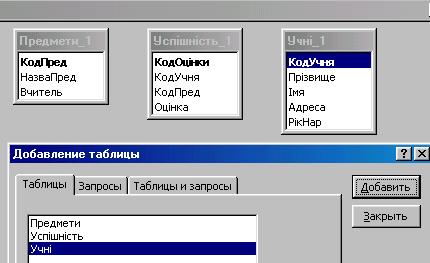
Рис.1. Вікно „Схема даних”
• для встановлення зв'язку потрібно виділити ключове поле КодУчня головної таблиці Учні, перетягти його на таблицю Успішність, встановити на поле з такою ж назвою і відпустити, після чого з'явиться діалогове вікно «Изменение связей»;
• у вікні «Изменение связей» встановити прапорець «Обеспечение целостности данных», а потім прапорці «Каскадное обновление связанных полей» і «Каскадное удаление связанных записей»;
У режимі «Каскадное обновление связанных полей» при зміні значення поля зв'язку в головній таблиці автоматично зміниться значення у відповідному полі в підлеглій.
У режимі «Каскадное удаление связанных записей» при видаленні запису із головної таблиці видаляються зв'язані записи в підлеглих таблицях.
При натисканні на кнопку «Создать», у схемі даних з'являться лінії, які показують тип зв'язку (тут «один – до − багатьох»).
Сторона «1» у відношеннях «один – до − багатьох» називається головною таблицею. Сторона, позначена знаком « », у тому ж відношенні називається зв'язаною таблицею.
», у тому ж відношенні називається зв'язаною таблицею.
В наведеному прикладі таблиці Учні і Предмети є головними по відношенню до таблиці Успішність. Зцього прикладу видно, що ключове поле головної таблиці зв'язується із співпадаючим полем зв'язаної таблиці, зв'язок між таблицями показано на рис. 6.11.
Для збереження схеми даних потрібно виконати команду «Сохранить» і відповісти «Да» при появі відповідного вікна.

Рис.2. Зв'язок між таблицями
Виконання підстановок
Виставляти оцінки в таблиці Успішність незручно: замість прізвищ учнів і назв предметів вказуються їх коди. На щастя, Ассеss вміє, залишивши для себе коди, виводити інформацію в таблицю в текстовому вигляді.
Робиться це так:
• відкрити базу даних;
• виділити таблицю Успішність, виконати команду Конструктор;
• вибрати у вікні Конструктора поле КодПред;
• перейти у поле «Тип данных» і відкрити список;
• у списку виконати команду «Мастерподстановок»;
• у вікні «Создание подстановки» натиснути на кнопку «Далее»;
• далі вибрати Предмети і натиснути на кнопку «Далее»;
• у наступному вікні вибрати назву КодПред і натиснути на кнопку >, те ж саме виконати для НазваПред. Ці назви повинні з'явитися в полі «Выбранные поля».
• натиснути на кнопку «Далее»;
• у наступному полі двічі натиснути в полі назви предмета і натиснути на кнопку «Далее»;
• у вікні з фінішним прапорцем натиснути кнопку «Готово»;
• з'явиться вікно «Создание подстановки», де натиснути «Да».
Тепер у режимі таблиці буде видно назви предметів. Таку ж процедуру слід зробити з кодом КодУчня.
Після виконання вказаних дій таблиця Успішність набуде вигляду, що наведений на рис.3, де числові коди учнів і предметів замінені відповідними текстами з інших таблиць.
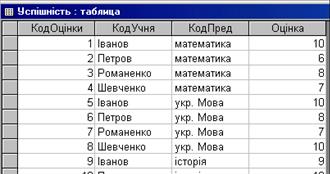
Рис. 3. Таблиця Успішність